AH4222最新固件设置方法文档格式.docx
《AH4222最新固件设置方法文档格式.docx》由会员分享,可在线阅读,更多相关《AH4222最新固件设置方法文档格式.docx(7页珍藏版)》请在冰豆网上搜索。
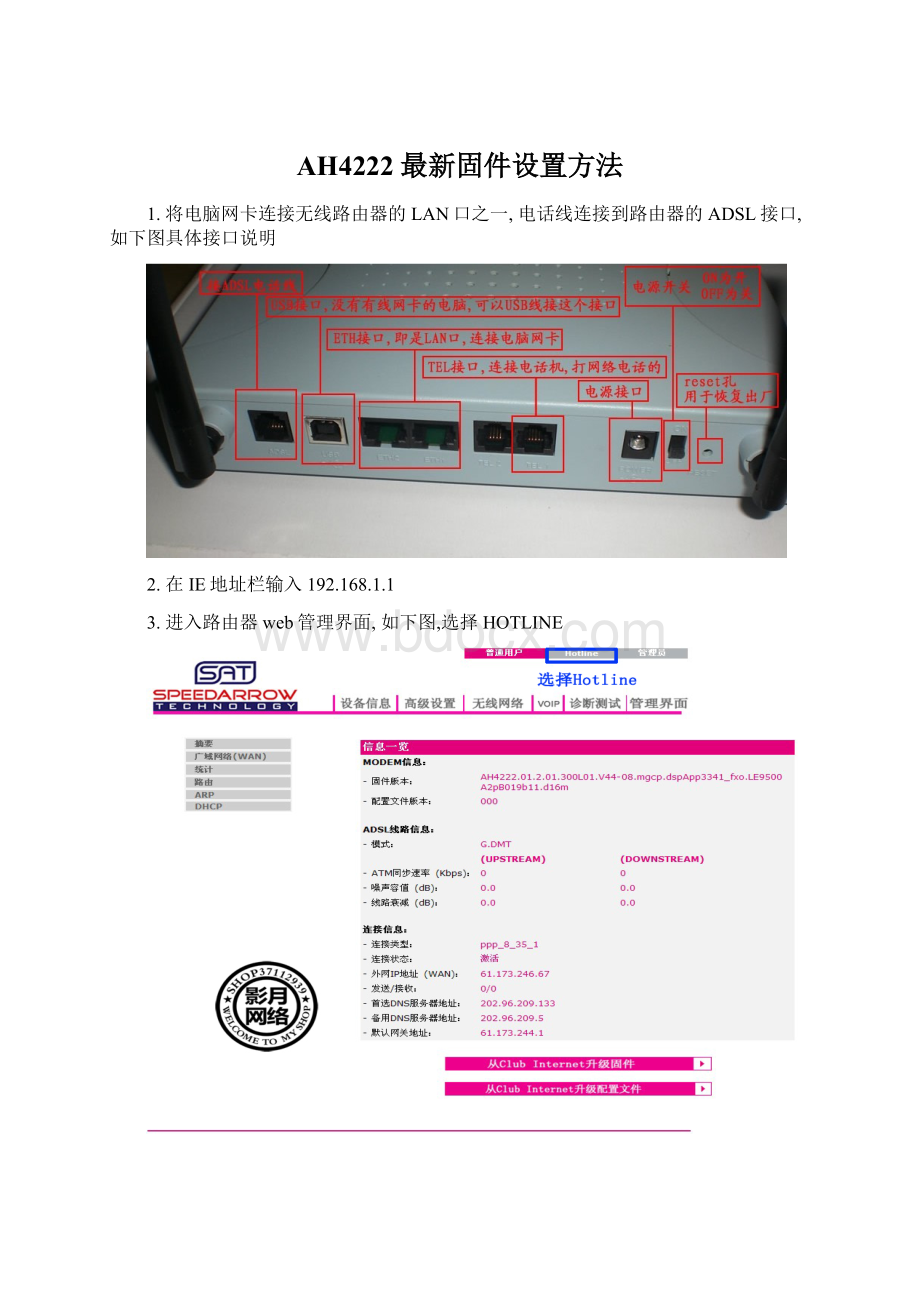
AH4222最新固件设置方法@#@1.将电脑网卡连接无线路由器的LAN口之一,电话线连接到路由器的ADSL接口,如下图具体接口说明@#@2.在IE地址栏输入192.168.1.1 @#@@#@3.进入路由器web管理界面,如下图,选择HOTLINE@#@4.ADSL宽带用户请在如图所示的地方输入正确的当地VPI,VCI数值@#@(注意此数值绝对不能输入错误,如果输入错误之后的设置将无法设置成功,此数值重要性与宽带账号密码相同)@#@5.如图,选择PPPOE,点NEXT@#@6.输入ADSL帐号密码,点NEXT@#@7.出现如下窗口,继续点NEXT@#@8.设置完成,点Save@#@9.接下来我们会重新回到最开始进入设置的页面,这个时候点击图中标示出来的保存按钮@#@10.接下来就只要等路由自行重启,请静等两分钟@#@注意!
@#@!
@#@到这一步保存重启后,正常情况已经可以上网,如果您在重启后直接开网页打不开,那就请返回第一步仔细检查!
@#@@#@11.接下来我们先将路由的自动隐藏信号的功能关闭掉@#@11.无线加密设置@#@好了到这里就完成了,希望大家都能顺利设置成功,畅快无线!
@#@@#@ @#@@#@